- Autor Abigail Brown [email protected].
- Public 2024-01-07 19:05.
- Ostatnio zmodyfikowany 2025-01-24 12:20.
Niezależnie od tego, czy zakończyłeś 30-dniowy bezpłatny okres próbny Tidal, czy już go nie chcesz, anulowanie subskrypcji usługi strumieniowego przesyłania muzyki Tidal jest szybkie i łatwe. Proces można wykonać z dowolnego urządzenia z zainstalowaną przeglądarką internetową lub aplikacją Tidal.
Anuluj subskrypcję co najmniej dzień przed następnym cyklem rozliczeniowym. W ten sposób unikniesz płacenia niezamierzonych opłat i zapewnisz sobie trochę więcej czasu, jeśli pojawią się jakiekolwiek problemy.
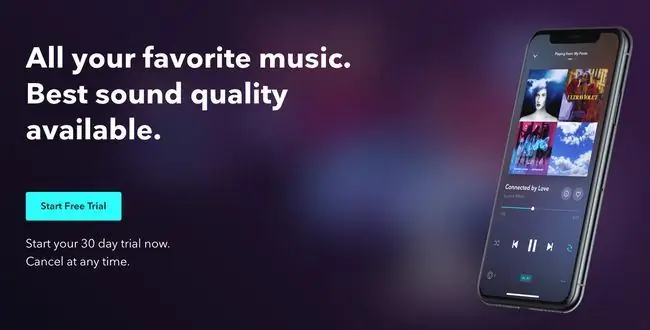
Jak anulować Tidal z przeglądarki internetowej
Postępuj zgodnie z tymi instrukcjami, aby anulować subskrypcję Tidal z przeglądarki internetowej.
- Odwiedź stronę my.tidal.com.
- Wprowadź swoje dane logowania,adres e-mail użyty do utworzenia konta i hasło.
- Wybierz Subskrypcja.
- Wybierz Anuluj moją subskrypcję. Tidal zapyta, czy na pewno chcesz anulować. Potwierdź, aby zamknąć konto.
Jak anulować Tidal z aplikacji mobilnej
Możesz również anulować swoje konto z aplikacji mobilnej. Postępuj zgodnie z tymi instrukcjami, aby anulować subskrypcję Tidal z aplikacji mobilnej.
- Otwórz aplikację Tidal i zaloguj się na swoje konto.
- Wybierz Moja kolekcja.
- Zlokalizuj i wybierz Ustawienia.
- Pod Ustawienia wybierz Mój profil > Zarządzaj subskrypcją.
- Na ekranie zarządzania subskrypcjami znajdź i wybierz Subskrypcja.
- Wybierz Anuluj subskrypcję, aby zakończyć subskrypcję Tidal.
Jak anulować Tidal przez Apple Wallet/iTunes
Ponieważ zarządzanie subskrypcjami jest wbudowane w system iOS, ta metoda jest idealna, jeśli używasz iPhone'a, iPada lub iPoda touch.
- Otwórz Ustawienia na urządzeniu z systemem iOS. Wybierz swoją nazwę lub profil u góry menu Ustawienia.
-
Wybierz Subskrypcje.
Jeśli nie widzisz Subscriptions, wybierz iTunes & AppStore > Apple ID > Wyświetl identyfikator Apple. Zaloguj się, a następnie przewiń w dół i wybierz Subskrypcje.
- Wybierz opcję subskrypcji Tidal.
- Wybierz Anuluj subskrypcję i potwierdź, że chcesz anulować.
Jak anulować pływ podczas sprintu
Użytkownicy Sprint otrzymują do sześciu miesięcy usługi Tidal za darmo przy zakupie planu sieci Unlimited Plus. Użytkownicy mogą anulować swoją subskrypcję za pomocą jednej z wyżej wymienionych metod, korzystając ze strony internetowej lub aplikacji Tidal lub Apple Wallet lub iTunes. Dzięki tej metodzie Twoje konto Tidal jest aktywne do końca bieżącego okresu płatności w Sprint.
Użytkownikom Sprintu może być łatwiej zrezygnować z połączonej usługi Tidal za pośrednictwem profilu MySprint. Spowoduje to usunięcie konta z usług Tidal i ze Sprint.
Skontaktuj się z obsługą klienta Sprint i porozmawiaj z przedstawicielem na żywo, jeśli pojawią się jakiekolwiek problemy podczas anulowania.
- Zaloguj się na swoje konto MySprint.
-
Wybierz swoje urządzenie, a następnie wybierz Zmień moje usługi.
- Przewiń w dół i wybierz Tidal.
- Wybierz Anuluj subskrypcję.






